Hur man skickar iMessage med effekter på iPhone och iPad
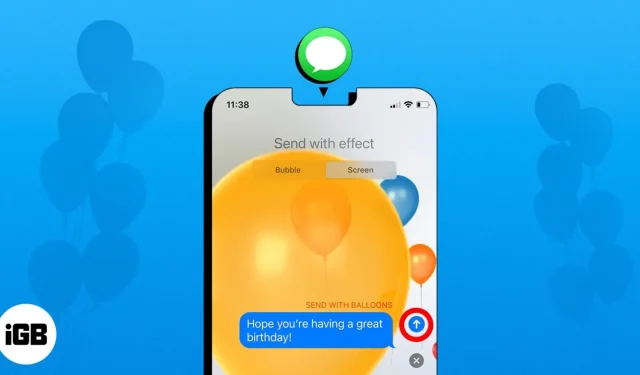
Visste du att iMessage låter dig göra dina texter ännu mer kreativa och roliga? Du kan lägga till specialeffekter till dina meddelanden, som ballonger, konfetti, fyrverkerier, etc. Dessa effekter låter dig anpassa ditt meddelande och få det att sticka ut. Här kommer jag att visa dig hur du skickar iMessage med effekter på iPhone. Så håll utkik!
- Hur man använder effekter med iMessage på din iPhone
- Hur man visar iMessage-effekter och svarar på dem med uttryck
- iMessage-effekter fungerar inte? Fixa det!
Hur man använder effekter med iMessage på din iPhone
- Öppna Meddelanden → Starta en ny chatt eller svara på en befintlig.
- Skriv ditt meddelande → Tryck länge på den blå skicka-ikonen .
- Välj en specialmeddelandeeffekt → Tryck på skicka-knappen .
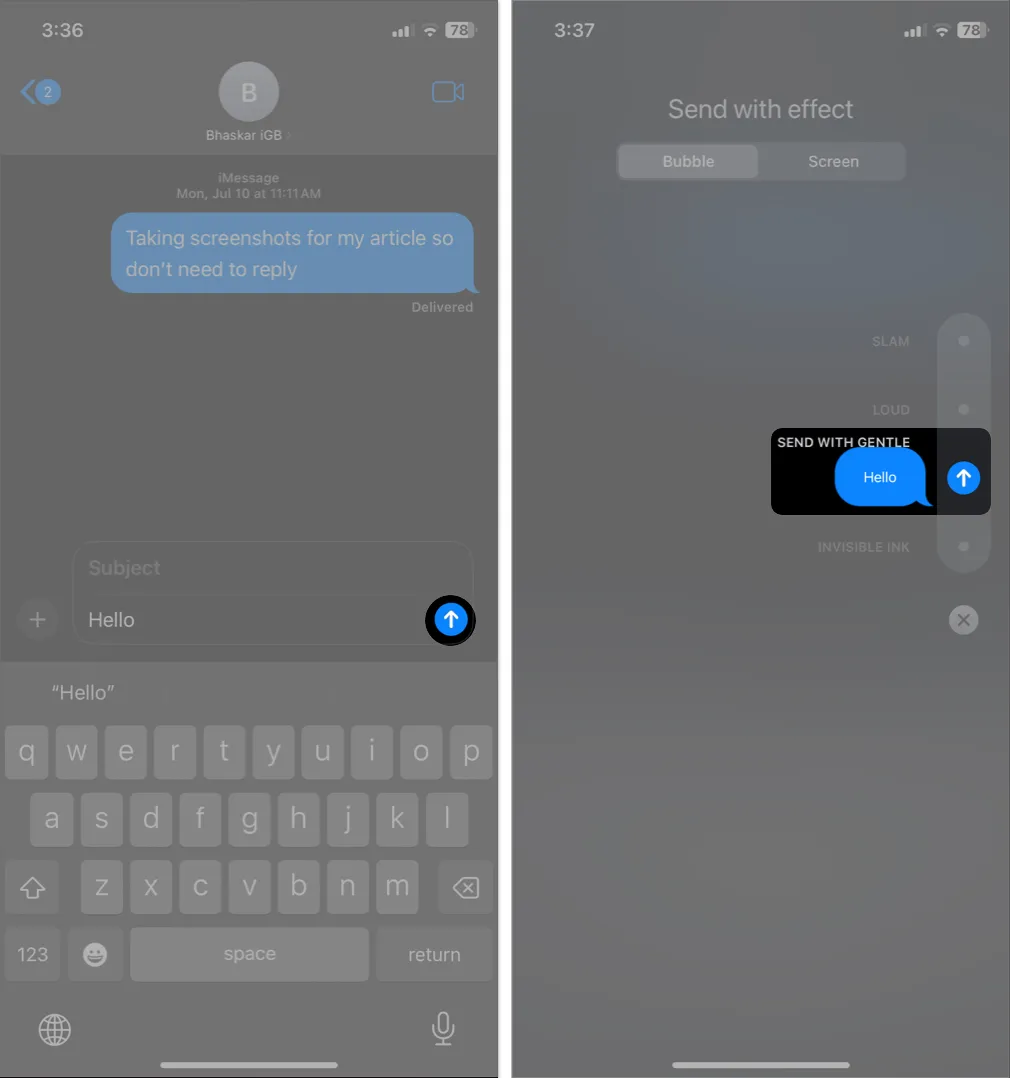
Att skicka iMessage med effekter är ett roligt sätt att lägga till personlighet till dina meddelanden. Inte bara texter, utan du kan också använda effekter på Memoji-klistermärken , bilder, videor, GIF, etc. Även personliga meddelanden kan skickas med osynligt bläck som mottagaren måste trycka på för att avslöja
Hur man använder bubbel- och skärmeffekter i iMessage
Du kan animera chattrutans bakgrund med skärmeffekter eller ändra utseendet på ditt meddelande med bubbeleffekter. Det finns flera bubbel- och skärmeffektalternativ, inklusive:
- Slam: Textbubblan kommer att slå på chattrutan.
- Högt: Meddelandet kommer att stiga upp från skärmen och darra och antyda att det ropas.
- Mild: Meddelandets ord börjar små som om de viskades och expanderar gradvis till full storlek.
- Invisible Ink: Det kommer att dölja din text under ett suddigt lager tills mottagaren sveper för att exponera den.
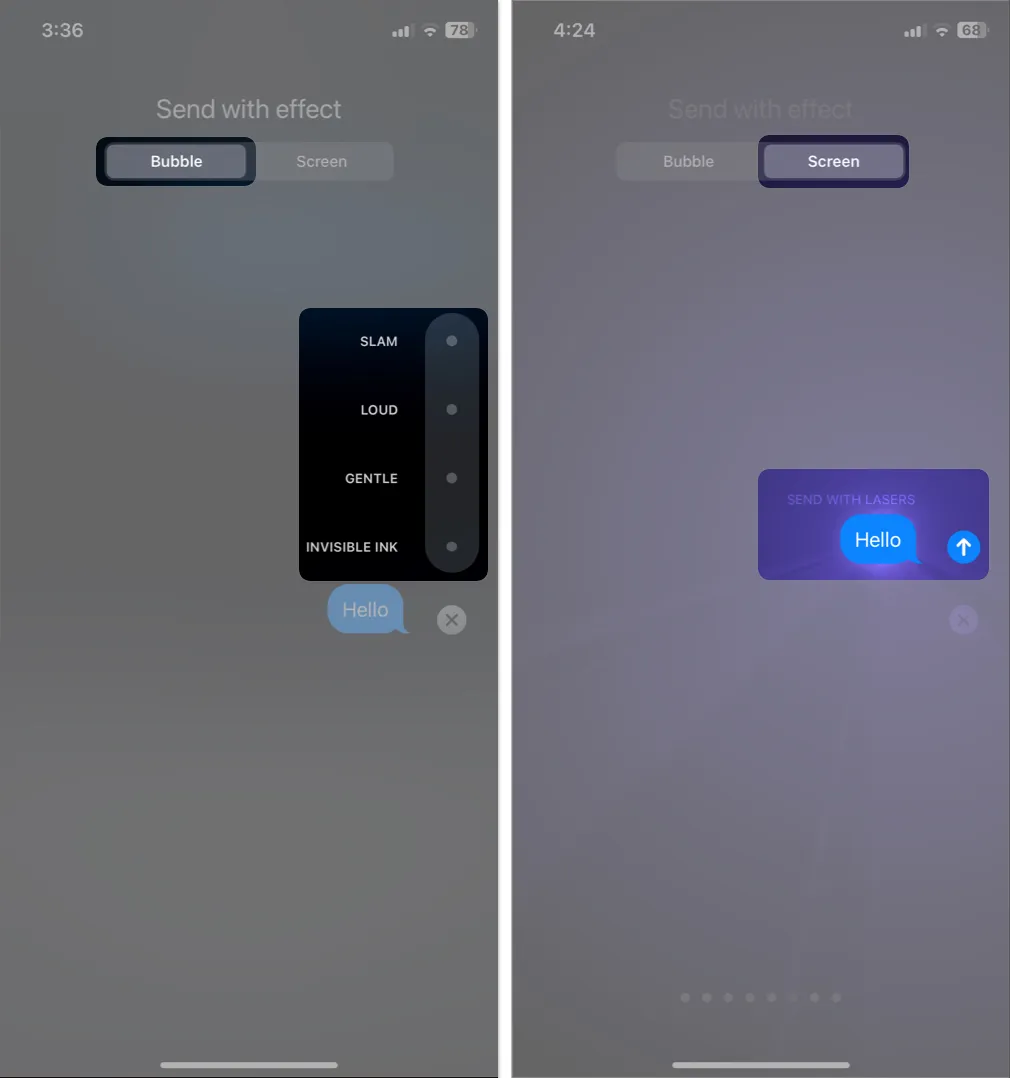
Ovanstående var bubbeleffekten. Dessutom erbjuder iMessage skärmeffekter som tar över hela skärmen och visar animationen bakom ditt meddelande. Medan du lägger till effekter i din iMessage, byt till skärm och svep åt vänster för att få fullskärmseffekterna.
- Eko: Kopiorna av ditt meddelande sprids över skärmen.
- Spotlight: Allt utom ett enda område på skärmen blir svart, vilket lyser upp ditt meddelande.
- Ballonger: En animering av färgglada ballonger visas.
- Konfetti: Pappersfragment i olika färger faller från toppen av skärmen.
- Kärlek: Texten expanderar till formen av ett enormt hjärta och svävar iväg.
- Lasrar: Skärmen blir svart och färgglada lasrar går upp och ner på skärmen.
- Fyrverkerier: Ditt meddelande åtföljs av en fyrverkerishow med haptisk feedback.
- Firande: Gyllene gnistor regnar ner från skärmens övre högra hörn.
Hur man skickar iMessage med kameraeffekter
- Starta ett nytt meddelande eller svara på en gammal chatt i Meddelanden.
- Tryck på plusikonen → Välj kamera .
- Tryck på ikonen Effekter och välj en, till exempel Memoji .
Du kan lägga till flera effekter. - Klicka på foto eller spela in en video → Tryck på Klar .
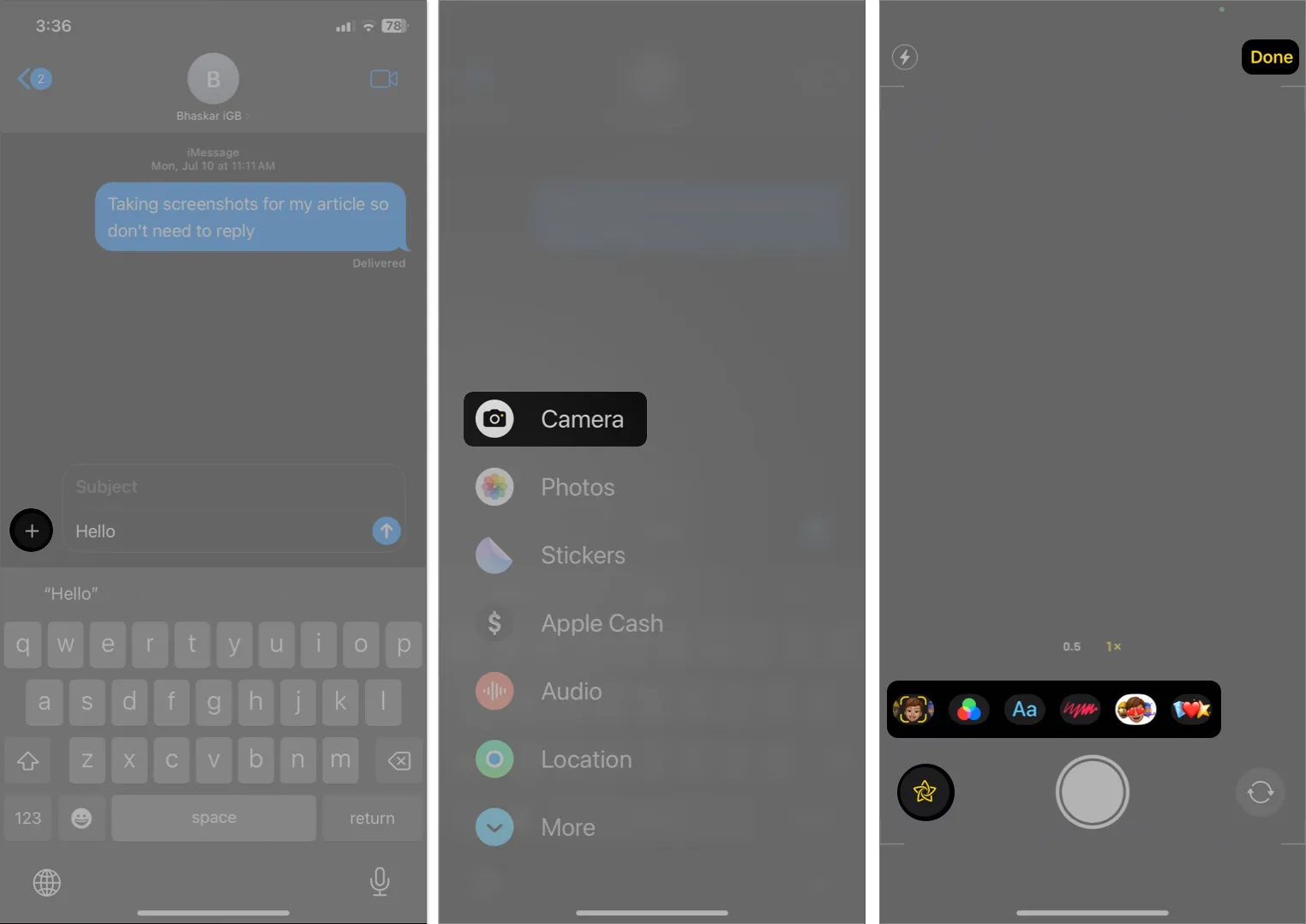
- Skriv ditt meddelande → Tryck på skicka-knappen .
Hur man använder inbyggda iMessage-effekter för specifika ord
När du skickar ett meddelande med specifika ord lägger iMessage till skärmeffekter automatiskt. Du behöver inte gå igenom de ovan nämnda stegen för att aktivera dem. Och oroa dig inte! Dessa utlösande ord fungerar även på andra språk.
- Grattis: Dusch av färgglad konfetti
- Grattis på födelsedagen: Ballonger svävar upp på skärmen
- Gott kinesiskt nyår: Firande med guld, glittrig konfetti
- Gott Nytt År: Fyrverkerier
- Pew pew: Coola lasrar
Lägg till ett handskrivet meddelande eller doodle
Du kan lägga till en handskriven anteckning till dina meddelanden för att anpassa dem. Meddelandet kommer att animeras till mottagaren. Så det är ett bra sätt att lägga till en speciell touch till din text.
Hur man visar iMessage-effekter och svarar på dem med uttryck
Du kommer omedelbart att se animationen när du får ett iMessage med effekter på iPhone. Du kan spela upp det senare genom att trycka på knappen Spela om [effektens namn] under meddelandet. Invisible Ink-effekten återställs också automatiskt efter att ha avslöjats.
Dessutom kan du svara på meddelanden med känslor med Tapback .
iMessage-effekter fungerar inte? Fixa det!
Några inställningar kommer att påverka hur meddelandeeffekter ser ut och spelar. Det kan hända att du har inaktiverat iMessage-skärmeffekter på din iPhone. Så du måste ändra dem om du inte kan se speciella texteffekter på din iPhone.
- Gå till Inställningar → Välj Tillgänglighet .
- Tryck på Rörelse → Stäng av Reducera rörelse .
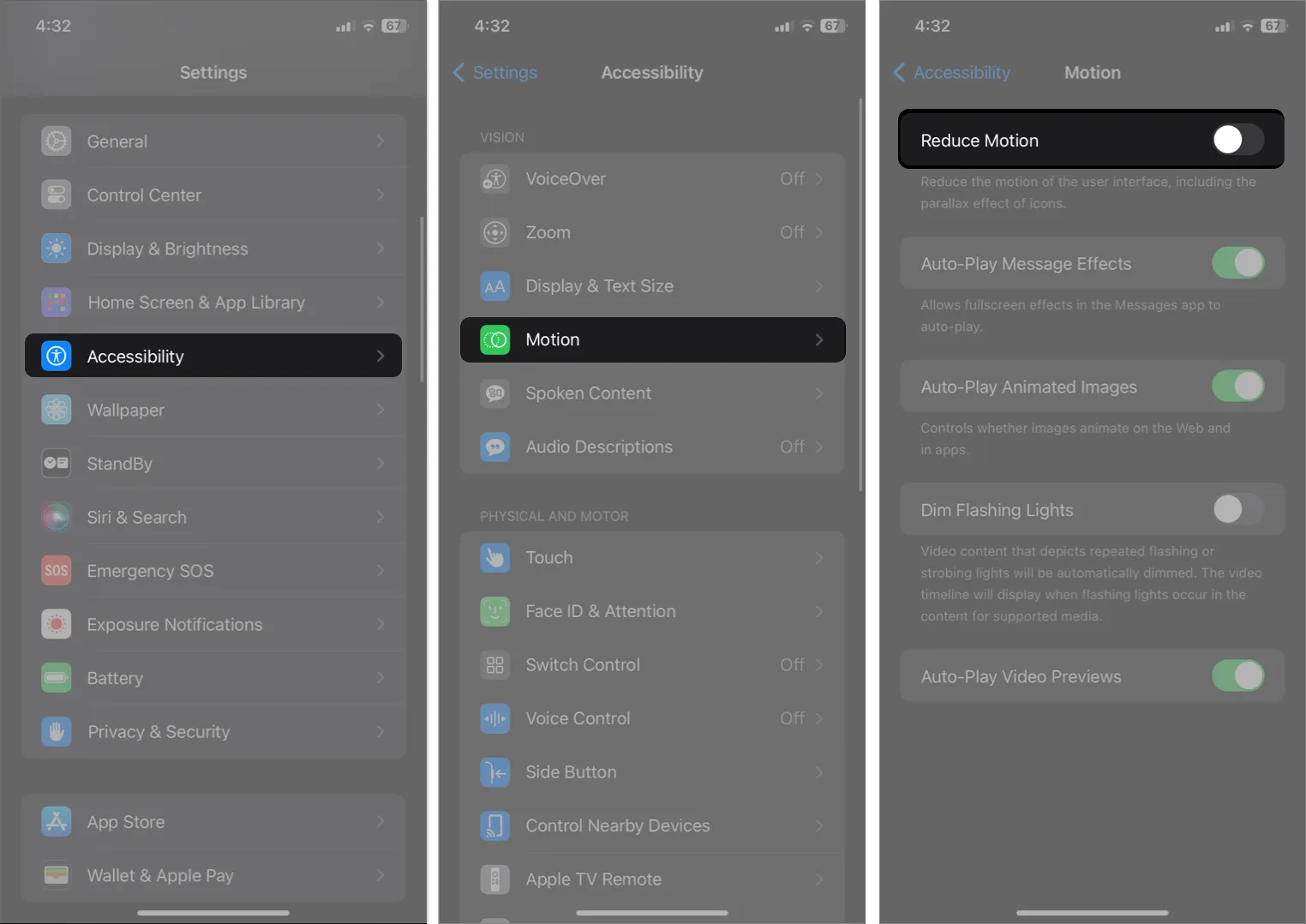
Det kommer att tillåta fullskärmsanimationer att spela på lämpligt sätt.
FAQ
När kan du lägga till specialeffekter till meddelanden på iPhone?
Du kan bara använda meddelandeeffekter med iMessage. Alla andra SMS-meddelanden som skickas via iPhones meddelandeapp är inte kvalificerade. iMessage är aktiverat när du skickar meddelanden till andra iPhone-användare, och texten visas som blå bubblor. Därför kommer meddelandeeffekterna inte att vara synliga för Android-användare.
Lägg till roliga till dina tråkiga texter!
Oavsett om du använder en bubbeleffekt, en skärmeffekt eller till och med ett handskrivet meddelande kan dessa funktioner göra dina konversationer mer kreativa, uttrycksfulla och engagerande. Men för många effekter kan bli överväldigande och förringa det faktiska innehållet i dina meddelanden. Vilken effekt gillar du bäst? Låt mig veta i kommentarerna nedan!
Utforska mer…



Lämna ett svar